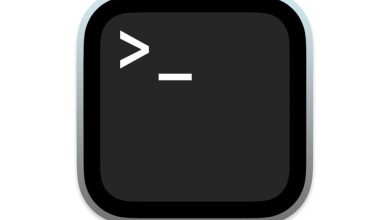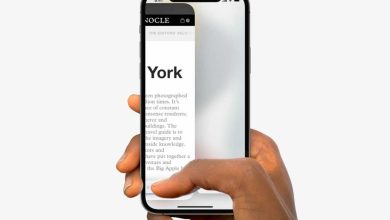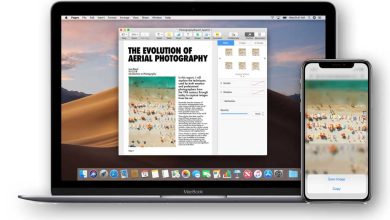Si su Mac comienza a funcionar lentamente, lo primero que debe verificar es si se está quedando sin espacio. Por lo general, se recomienda que tenga el 10 % de su espacio total libre en su Mac para un funcionamiento óptimo. Si te quedan pocos GB, entonces es hora de hacer un poco de trabajo doméstico y recuperar algo de espacio.
Con el tiempo, es probable que una Mac acumule una gran colección de archivos duplicados que ocupan este valioso espacio, por lo que es un buen lugar para comenzar. Sin embargo, encontrarlos y eliminarlos puede llevar mucho tiempo si lo hace uno por uno, por lo que en este artículo le mostramos formas más rápidas de limpiar su sistema de estos delincuentes doppelgängers.
Índice de contenidos
¿Por qué tengo archivos duplicados?
En la mayoría de los casos, serán descargas erróneas (causadas por hacer clic dos veces en un enlace), archivos adjuntos de correo y mensajes, un sistema de archivo enrevesado, el mal hábito de arrastrar cosas a su escritorio o una serie de otras posibilidades. A menos que sea un usuario de Mac inusualmente fastidioso, los duplicados aparecerán de una forma u otra.
Cómo encontrar duplicados usando el Finder
Es posible localizar archivos duplicados en su sistema utilizando la función Carpetas inteligentes en el Finder.
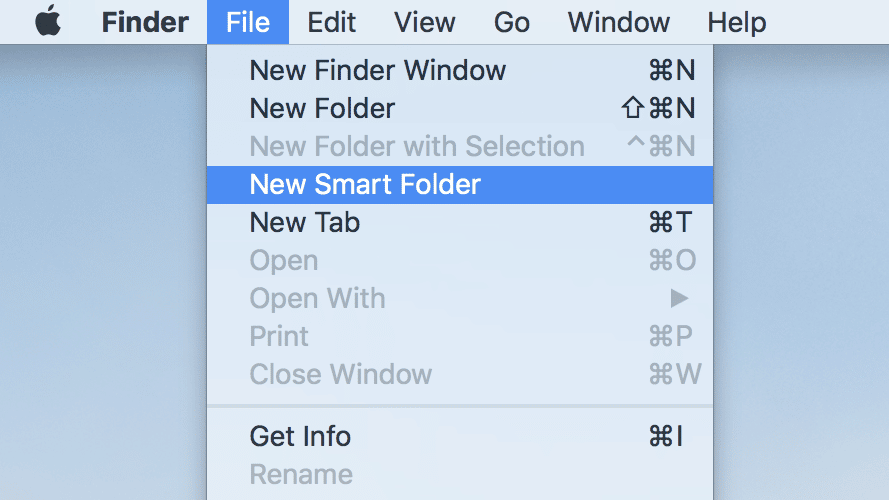
- Comience abriendo la aplicación Finder.
- Vaya a Archivo > Nueva carpeta inteligente en el menú.
- Haga clic en el botón ‘+’ en la esquina superior derecha.
Ahora puede buscar documentos, fotos, música u otros tipos de archivos. La clave es cómo ordenar los resultados. Ordenarlos por nombre debería mostrar cualquier duplicado que sea fácil de detectar. (Si no se muestra en el orden del nombre, haga clic en el menú desplegable para cambiar a la vista de lista).
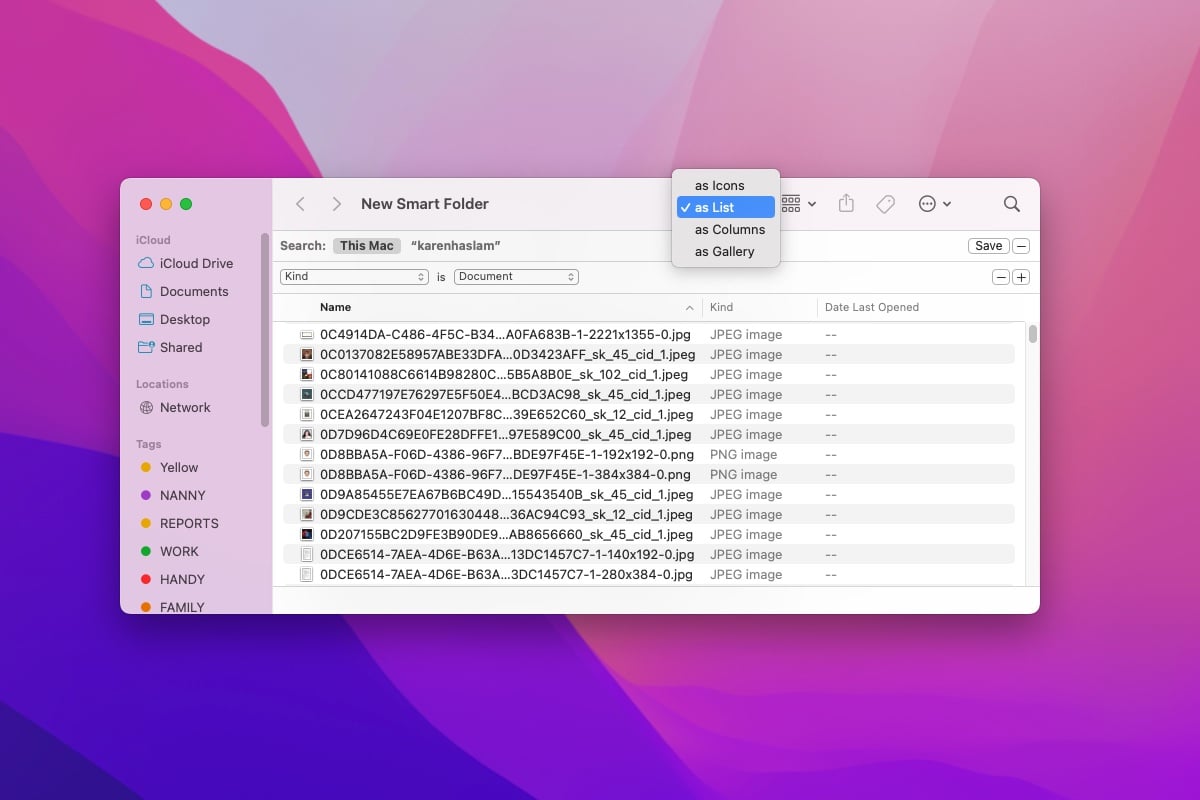
Fundición
Solo recuerde verificar la fecha para ver si es un verdadero duplicado; por ejemplo, no desea eliminar la versión incorrecta de un documento importante. (Si no puede ver la fecha, haga clic con el botón derecho y elija Fecha agregada, incluso puede agregar Fecha de última apertura para asegurarse de elegir la correcta para eliminar.
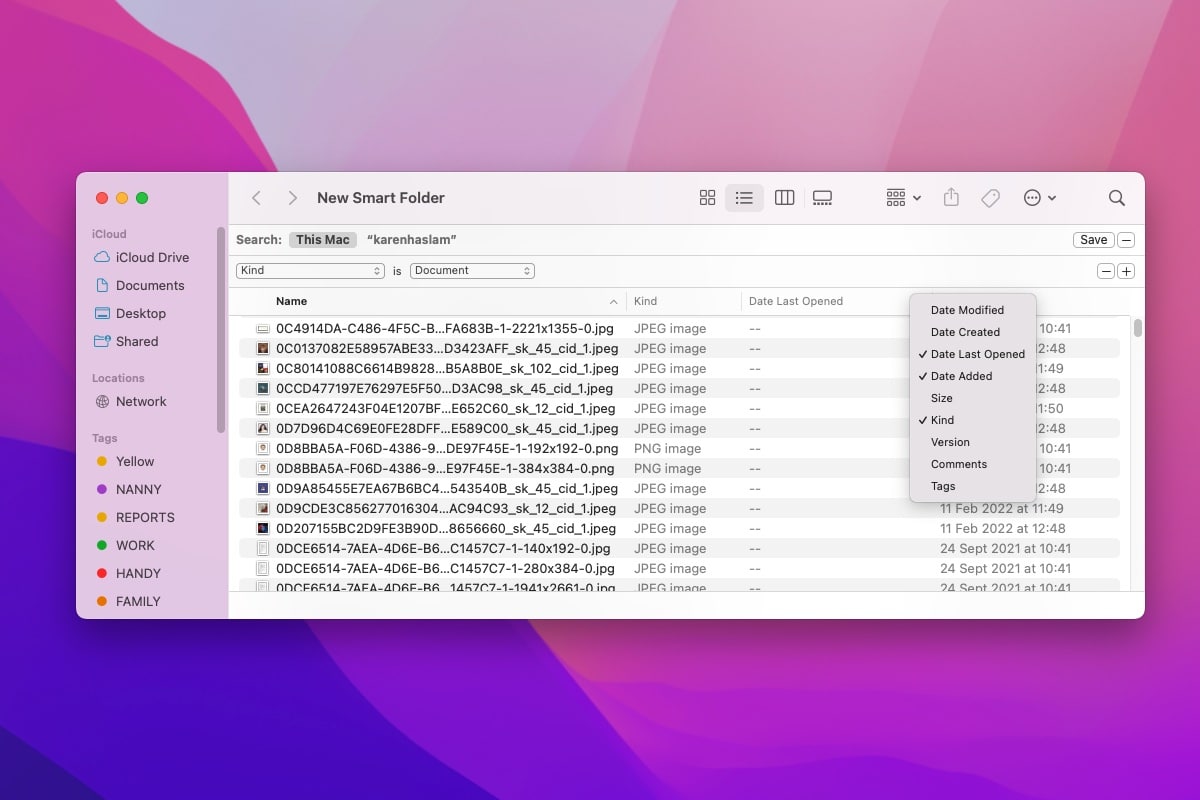
Fundición
Si bien esto es factible, está lejos de ser ideal. Un problema podría ser que le haya dado al mismo archivo nombres diferentes y este método no lo muestre.
También es un proceso que requiere mucho tiempo y el tiempo que se dedica a revisar la larga lista de archivos se puede aprovechar mejor visitando la App Store y comprando un software que encuentre y elimine de forma segura los duplicados por usted.
Las mejores aplicaciones para encontrar archivos duplicados en Mac
Hay varios buscadores de archivos duplicados en la Mac App Store que buscarán automáticamente en su sistema y recomendarán archivos dobles que se pueden eliminar.
Muchos son gratuitos, incluidos Duplicate File Finder Remover y Duplicates Cleaner. También puede probar la función Buscar duplicados de Caja de herramientas de Parallelsque ofrece una prueba gratuita funcional durante siete días, y nos gusta Gemini 2 de MacPaw, que tiene una prueba funcional de tres días.
La mayoría de las aplicaciones ofrecen características similares, ya que le pide a la aplicación que escanee su disco duro, luego se le presenta una lista de duplicados, acompañada del archivo original para que sepa cuáles son seguros para eliminar.
Todas las aplicaciones enumeradas anteriormente sin duda liberarán algo de espacio en su Mac, y siempre puede comenzar con las gratuitas y luego pasar a una versión paga más tarde si encuentra que las funciones son útiles.
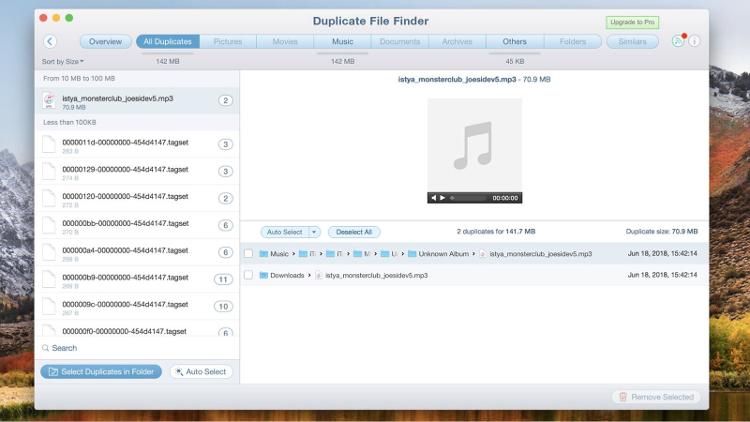
Por lo general, tendrá que pasar a una versión paga para funciones avanzadas como eliminar carpetas duplicadas, archivos ocultos y funciones similares.
Géminis 2
Una de nuestras aplicaciones de eliminación de duplicados favoritas, y una con un buen nivel de comentarios positivos de los clientes, es Gemini 2: The Duplicate Finder, que se puede descargar gratis e incluye una prueba gratuita de tres días. Ofrece una función de limpieza inteligente por $ 19.99 / £ 18.49 como compra en la aplicación. Si bien el nombre puede ser más acorde con una novela de ciencia ficción distópica, la aplicación es una herramienta poderosa para su Mac.
Una vez que haya otorgado permiso para escanear sus carpetas, Gemini 2 seguirá adelante y escaneará en busca de duplicados. El escaneo de nuestra unidad de 256 GB (con archivos de aproximadamente 150 GB) tomó alrededor de siete minutos. Cuando finalizó el escaneo, se encontraron 12,63 GB de duplicados.
Gemini 2 seleccionó archivos de 45,6 MB automáticamente; se trataba de fotos duplicadas. Pudimos eliminarlos automáticamente haciendo clic en Smart Cleanup.
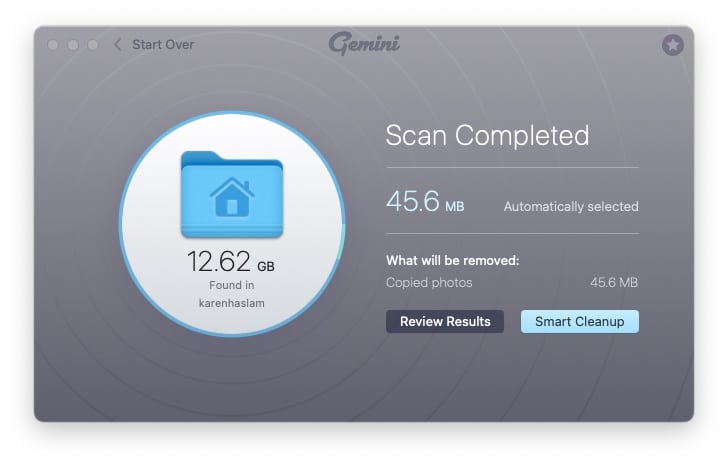
Fundición
Sin embargo, todavía quedaban GB de archivos que estaban listos para ser eliminados. Es posible clasificar los duplicados eligiendo qué versión conservar. Haga clic en Seleccionar más para revisar todos los duplicados que ha encontrado Gemini. Puede hojearlos y elegir el que desea perder. Es un poco complicado tener que hacer esto manualmente, pero aún es más fácil y más visual que usar el Finder. También puede optar por eliminar todas las instancias del archivo o la foto si realmente no lo necesita.
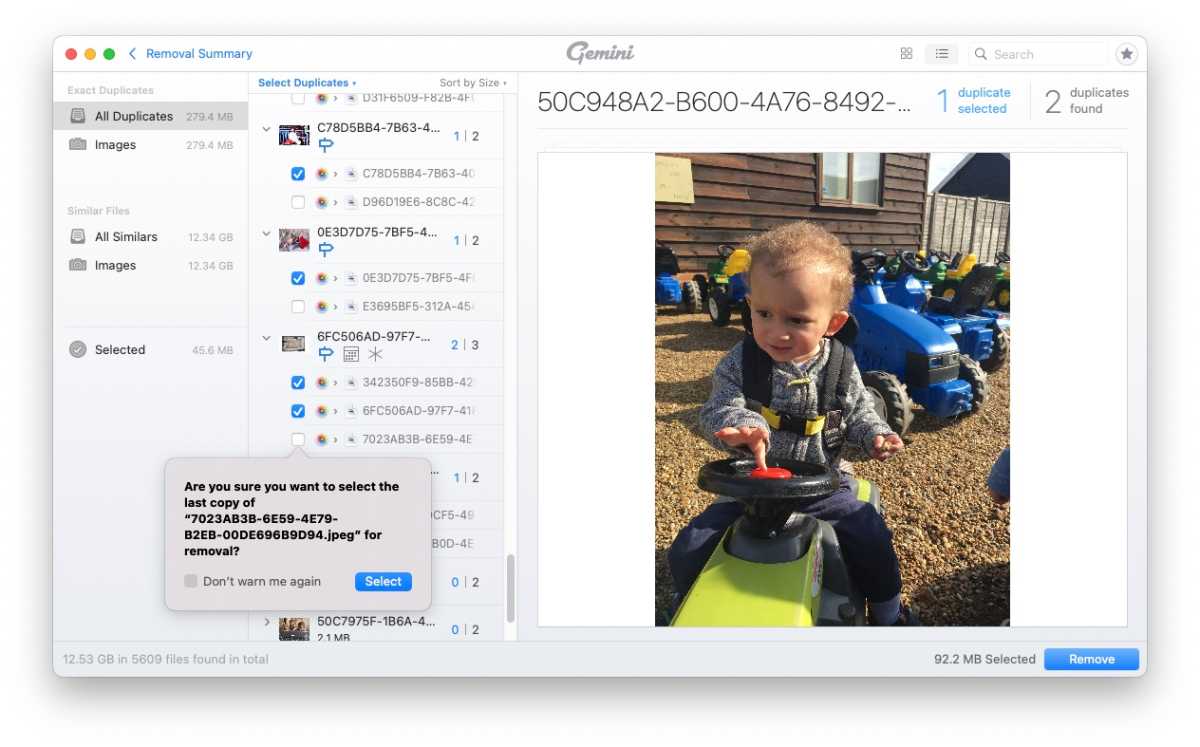
Fundición
Dado que estábamos eliminando fotos, Gemini nos recordó que también debemos eliminar las fotos de Eliminadas recientemente en Fotos; alternativamente, podríamos esperar 30 días para que se eliminen automáticamente. Puede revisar lo que se tiró a la papelera y “Volver a colocar” cualquier archivo sobre el que tenga dudas (pero este paso debe realizarse antes de eliminar el contenido de su carpeta Eliminados recientemente).
Gemini no solo puede encontrar duplicados de cualquier archivo en su disco duro, sino que también busca unidades externas y servicios de almacenamiento en la nube como Google Drive y Dropbox. Todo esto va acompañado de la capacidad de reemplazar inmediatamente cualquier archivo borrado accidentalmente.
Obtenga más información sobre Gemini y otras aplicaciones relacionadas de la empresa, como Limpiar mi Mac X – en Sitio web de MacPaw.
Buscador de archivos duplicados
Buscador de archivos duplicados puede escanear su carpeta de inicio, o puede elegir una carpeta en particular o arrastrar archivos. Hay dos versiones del software: una versión gratuita y una versión Pro. Este último agrega algunas funciones adicionales, como la capacidad de fusionar carpetas y restaurar los duplicados eliminados. La versión Pro cuesta $ 19.99 / £ 20.99 para una Mac.
Deberá otorgarle permiso para escanear varias carpetas y secciones de su Mac. Luego, el software buscará duplicados con algunos gráficos elegantes que representan el tipo de archivos que ha encontrado.
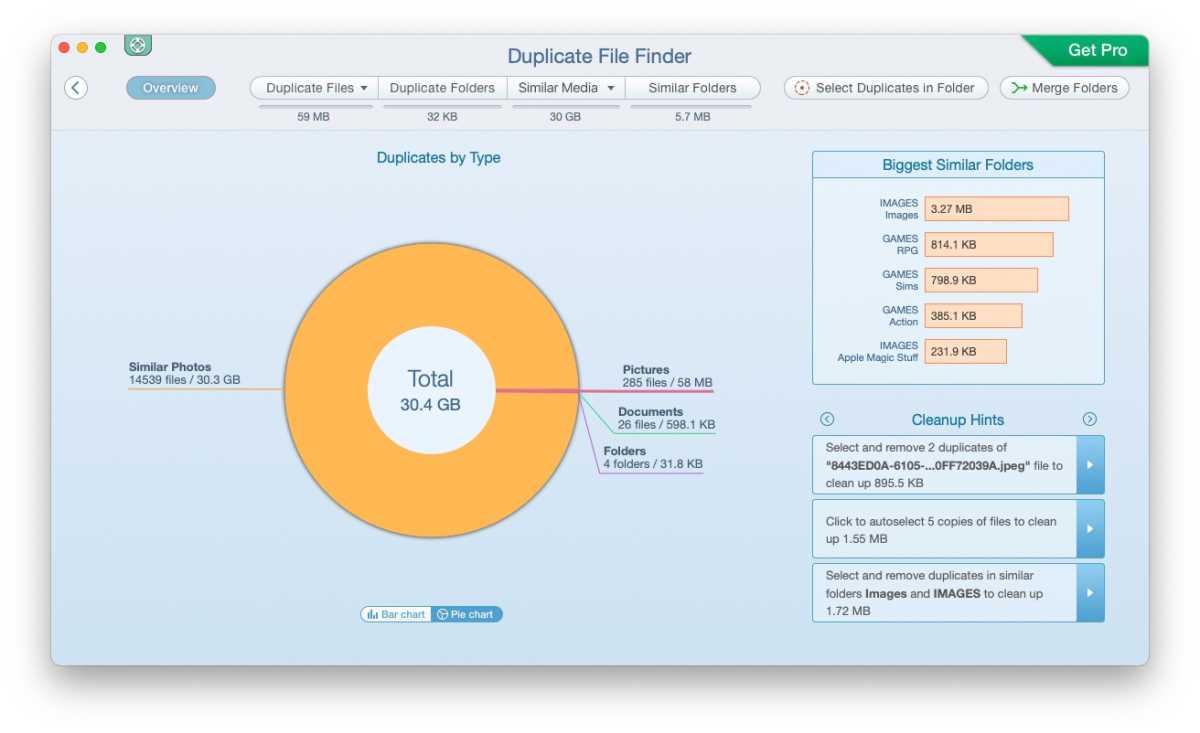
Fundición
Luego puede hacer clic en la sección Sugerencias de limpieza para encontrar algunos archivos para eliminar. En cada paso hay una superposición detallada que le muestra qué hacer. Simplemente haga clic en la x para eliminarlo.
En cada caso, puede revisar el duplicado antes de eliminarlo. Al igual que con Gemini, puede eliminar los duplicados o puede eliminar todas las versiones del archivo o la foto. La opción Revisar y eliminar le permite ver dónde se encuentra el archivo duplicado, lo que podría ser útil.
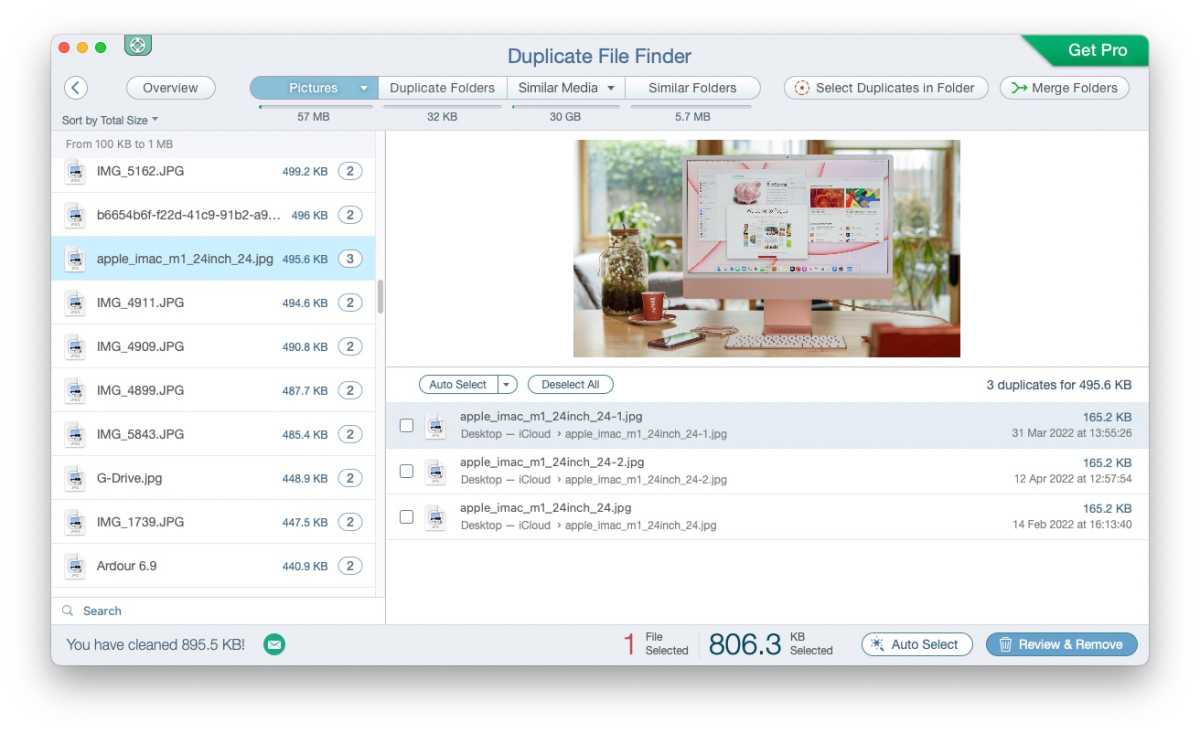
Fundición
También puede elegir Selección automática para elegir los duplicados por usted; incluso puede refinar la selección. Puedes revisarlos antes de que se eliminen.
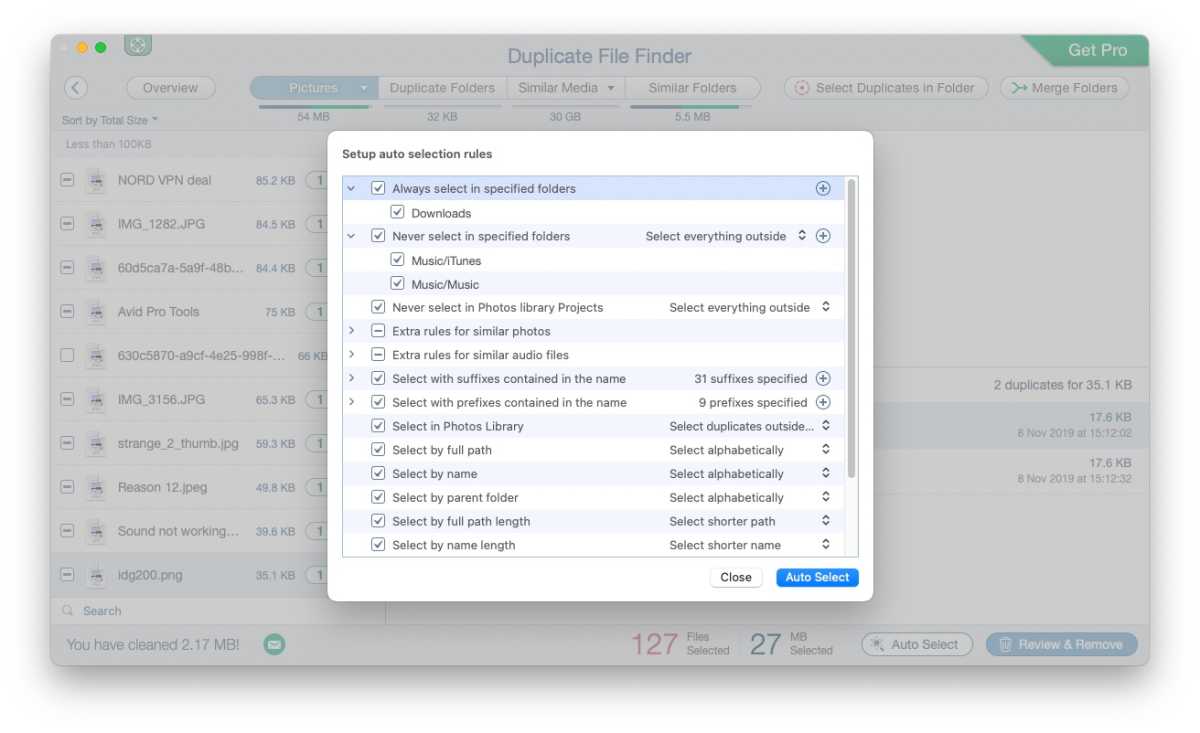
Fundición
El Buscador de archivos duplicados crea un álbum Duplicados en Fotos, que deberá eliminar dentro de la aplicación Foto. También tendrá que eliminarlos de Eliminados recientemente.
Más consejos…
Para obtener más consejos para ordenar, asegúrese de leer nuestra función Cómo liberar espacio en una Mac y un artículo separado que explica cómo vaciar la Papelera en su Mac. También tenemos consejos sobre cómo eliminar música duplicada en iTunes (o la aplicación Música).
También tenemos esta guía sobre formas de acelerar una Mac lenta y Cómo eliminar Otro almacenamiento en la Mac, Cómo eliminar el sistema en la Mac y un artículo que explica Cómo eliminar el caché en una Mac.